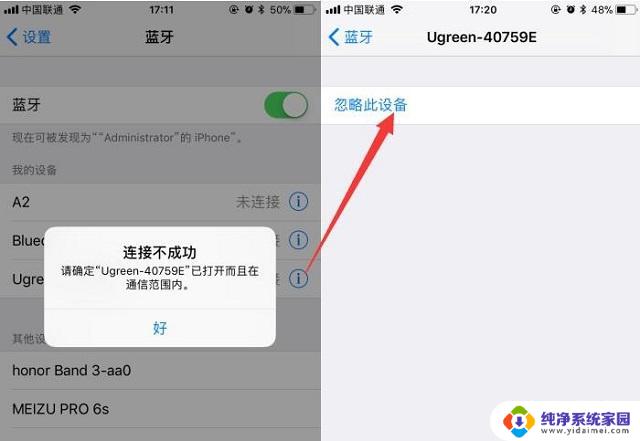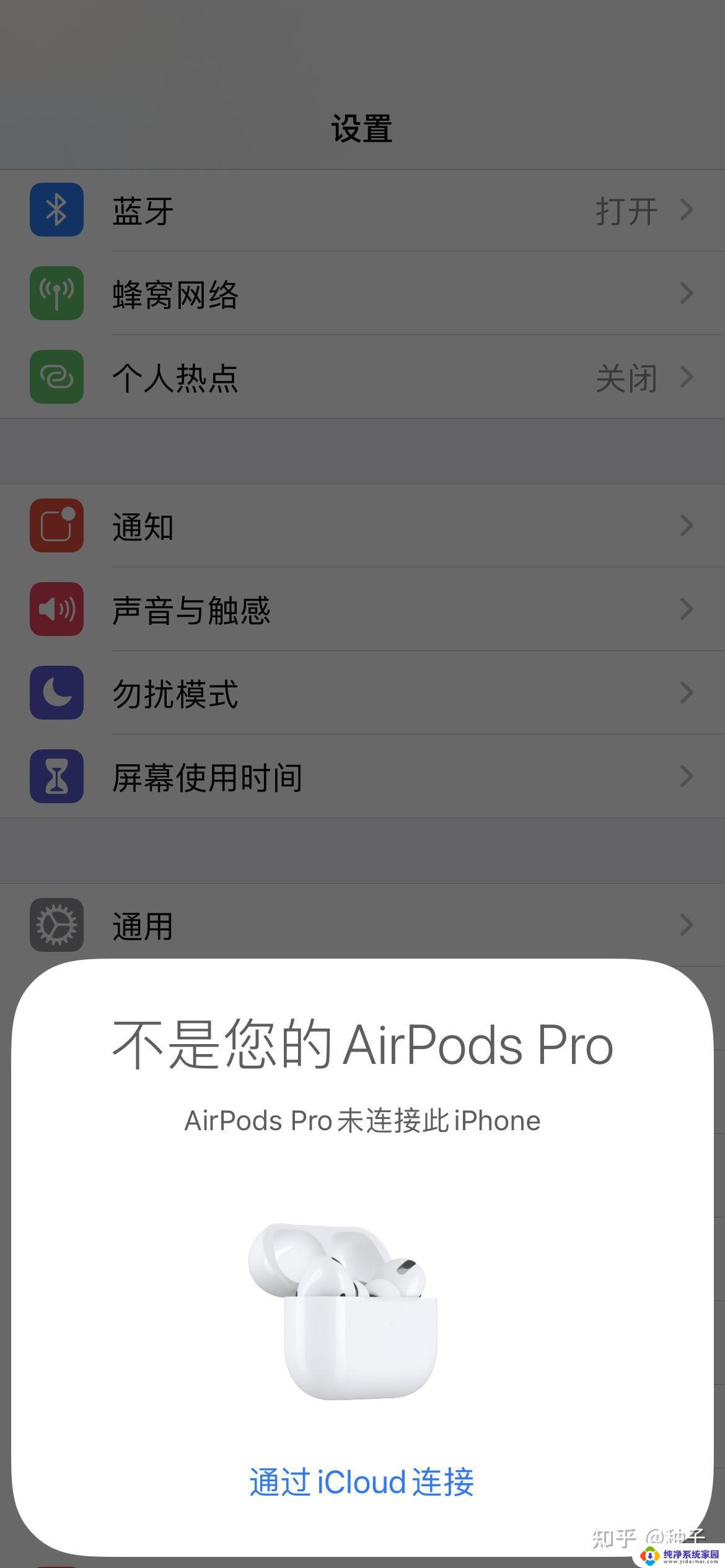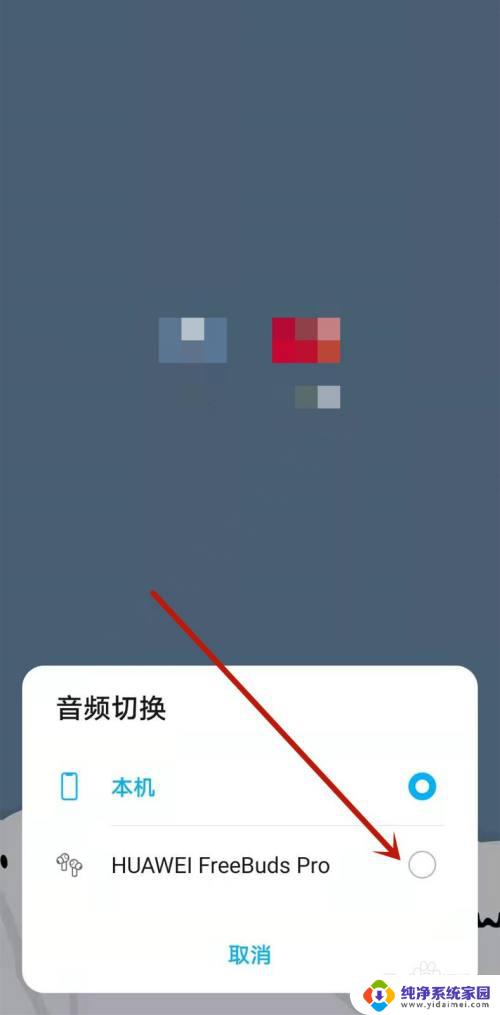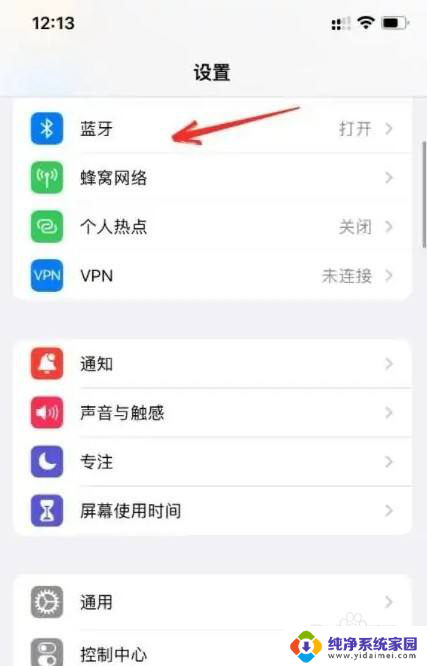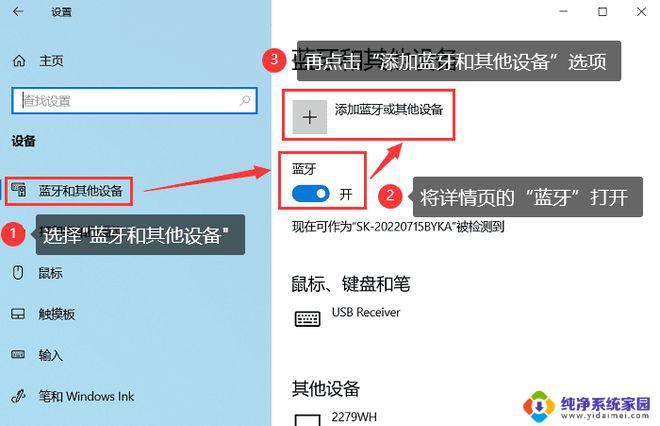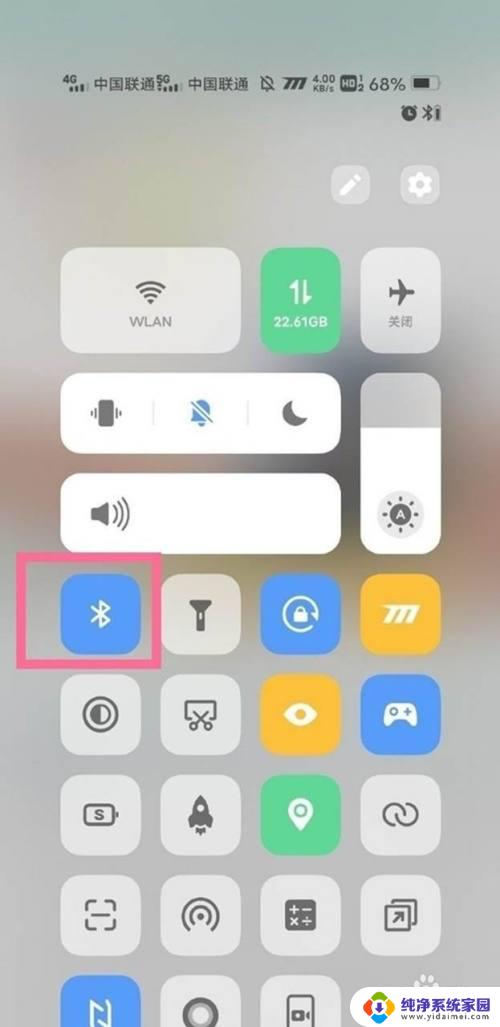iphone13连接蓝牙耳机没显示 iPhone13无法连接蓝牙耳机怎么解决
随着科技的不断发展,蓝牙耳机已成为很多人日常生活中必不可少的配件,近日有用户反映称他们在使用iPhone13时遇到了连接蓝牙耳机不显示的问题,导致无法正常连接。面对这一困扰,我们可以尝试一些解决方法来解决这一问题。接下来我们将探讨一些可能的解决方案,帮助大家解决iPhone13无法连接蓝牙耳机的困扰。
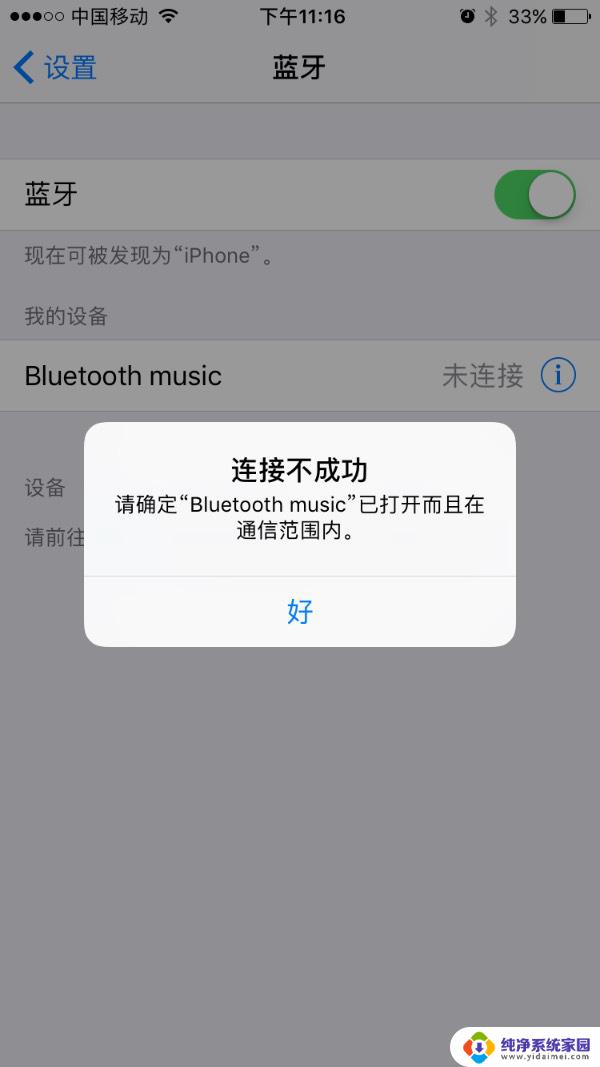
一、耳机连接方式
1、首先,我们是需要在手机界面中找到 “设置” 点击进入
2、然后我们是可以在 “设置” 中找到 “蓝牙” 选择他
3、进入到蓝牙功能界面中后,我们是需要将会 “右侧开关” 打开
4、之后,蓝牙会所搜设备,我们需要找到自己的 “耳机” 进行配对
5、点击进行配对后,只需等待连接成功,连接成功后设备名称右边会有已连接的字样;
6、之后连接蓝牙时,只有第一次需要这样操作,以后就只需要打开手机蓝牙,就会自动连接。
二、iPhone13蓝牙耳机连接不上怎么办
iPhone13蓝牙搜索不到耳机设备解决方法:
1、重启:
将iPhone13关机重启,查看蓝牙无法搜索到设备问题是否解决。同样的也可以将蓝牙设备重启,再尝试使用iPhone13搜索并连接蓝牙设备;
2、查看距离:
确保iPhone13和准备连接的蓝牙设备彼此靠的很近,确保蓝牙设备在iPhone13搜索范围内;
3、开启蓝牙:
在连接蓝牙设备,要确保iPhone13已开启蓝牙功能,开启iPhone13蓝牙功能再搜索连接设备;
4、取消配对:
将已经配对过的蓝牙设备取消配对,然后将蓝牙耳机恢复出厂设置,再使用iPhone13重新搜索连接;
5、寻找售后:
如果你的iPhone13还在保修期之内,可以前往寻找售后解决该问题,如果不在保修期也没事,可以花费一定金额修复该问题;
6、重刷系统:
还有最有一个解决方法,就是将iPhone13恢复出厂设置,重刷系统, 在刷系统之后,不要导入备份文件即可!
iphone13是一款可以为小伙伴们带来强悍性能体验感受的手机,同时他的音质感受也是非常舒适的。绝对是可以为你带来一种舒适的环境感受哦!
以上是iPhone 13连接蓝牙耳机没有显示的全部内容,如果还有不清楚的用户,可以参考以上步骤进行操作,希望对大家有所帮助。